PS如何实现拉伸图片不变形?
ps是我们常用的一款处理平面图像的软件,其功能十分强大能够制作出逼真的效果。那么在ps中我们如何实现拉伸图片时不变形?
要求:ps cs6软件以上
方法/步骤
对于导入的一张图片,如果我们想要把它拉伸增加它的宽度,我们选中图片之后向左右拉伸会发现图片已经变形了,给人一种很假的感觉。

这个时候我们就需要“锁住”主要信息,让我们在拉伸时保持主体不动,背景拉伸,这样就显得自然,不影响我们做图。

首先选择“套索工具”或其他适合的选择工具,选中我们的主体人物。右键选择“存储选取”,命名为123。
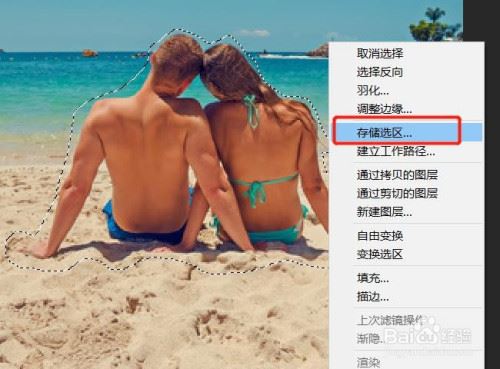
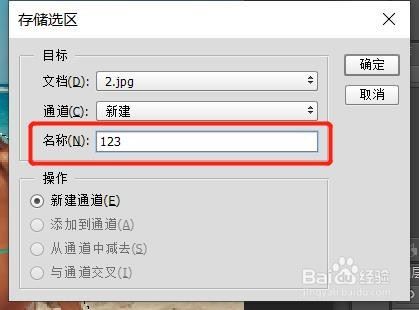
快捷键ctrl+D取消选区,在菜单栏中选择“编辑”-“内容识别缩放”。

选中“内容识别缩放”选项之后系统会自动锁定住图片,我们在属性栏中找到一项“保护”,我们展开并选择刚才存储的123选区。这里的意思是在变形的时候123选区会被保护起来不受影响,仍然保持原来的比例。

这样我们在拉动图片拉伸时可以发现被保护起来的123选区并没有变形,只有选区之外的背景拉伸,这样我们就保持了主体人物的比例固定,保持了图片的完整性。
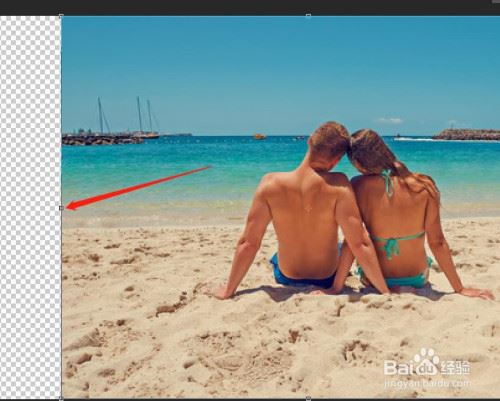

注意事项
在选取主体的时候我们要注意要把人物影子也选中。
可以更换图片尝试其他主体的拉伸。
相关阅读:
PS技巧 扩大图片或者拉伸图片失真尽量减小
-
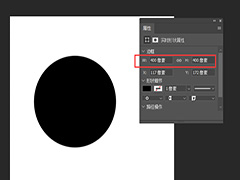
PS中怎么画正圆 PS2019制作正圆形形状教程
2022-10-11 14
-
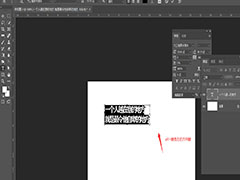
PS2019中如何更改文本字间距 PS中更改文字字间距教程
2022-10-11 11
-

M1芯片笔记本使用PS画笔闪白屏怎么办?
2022-10-11 9
-
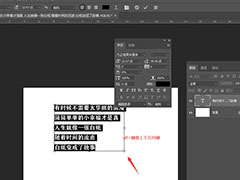
PS2019中如何修改文字行间距 PS中更改文本行间距教程
2022-10-11 11
-

教你学会大神们的图像PS渐变,一看就懂
2022-10-11 7
-
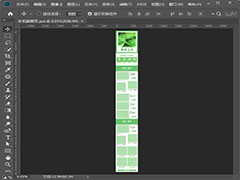
PS怎么设计绿色主题的淘宝手机端店铺首页?
2022-10-11 9
-
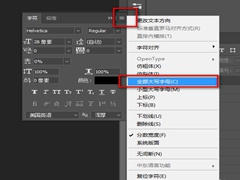
解决在PS中无法输入小写字母的方法
2022-10-11 123
-
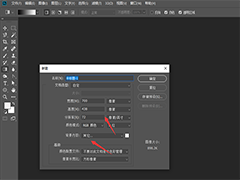
PS如何将新建界面设置成旧版 PS2019将新建界面更改为旧版样式教程
2022-10-11 35
-

PS字符面板怎么调出来 PS2021在界面右侧添加字符面板教程
2022-10-11 94
-
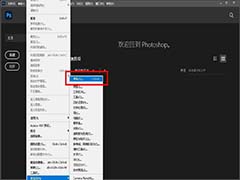
photoshop怎么关闭最近使用项 PS2021取消最近使用项显示方法
2022-10-11 58
-
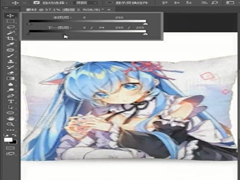
如何用PS给抱枕加动漫人物贴图效果?
2022-10-11 8
-
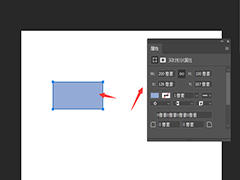
PS中如何更改形状大小 PS中调整任意形状大小教程
2022-10-11 28
-
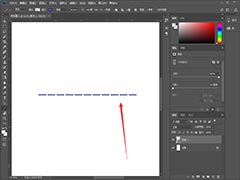
PS怎么画分级线 PS中超简单的分级线画法
2022-10-11 25
-
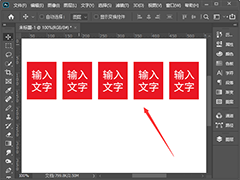
PS怎么快速复制多个一样的图形 PS快速制作一样的图形教程
2022-10-11 27
-

如何用Ps将动漫图片转为线稿?
2022-10-11 25
-
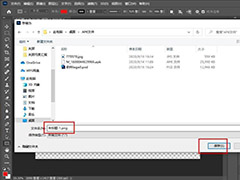
PS怎么快速导出png透明图 PS2021快速导出png图片教程
2022-10-11 26
-
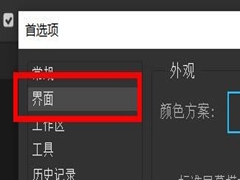
PS如何更改标准屏幕模式为黑色?
2022-10-11 30
-
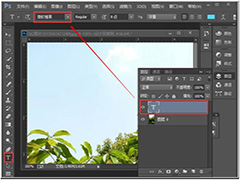
PS写了文字为什么不显示 PS里输入文字不显示的四个原因及解决方法
2022-10-11 8278
-

如何用PS美白牙齿 牙齿美化操作步骤教程
2022-10-11 7
-

PS怎么去掉多余的部分 PS中去掉多余的画布的两种方法
2022-10-11 152
-
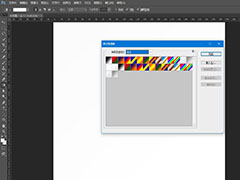
PS怎么导入渐变预设 PS添加预设渐变库图文教程
2022-10-11 46